Cómo editar un archivo MP4

By Olga Krovyakova - modified October 6, 2023, created March 19, 2019.
MPEG-4 Parte 14, o MP4, es un formato contenedor de medios que forma parte del estándar MPEG-4. La mayoría de las veces, la extensión se utiliza para empaquetar transmisiones de audio y vídeo digitales, subtítulos, carteles y metadatos. ¿Necesitas editar un MP4? SolveigMM ofrece Video Splitter — , una herramienta cómoda e intuitiva para ayudarle con esto. Después de usarlo no volverás a otros programas. SolveigMM Video Splitter es un editor avanzado de video y audio que le permite administrar contenido en varios formatos. Y también Video Splitter se utiliza como software de edición de MP4. La aplicación asegura que el vídeo editado no pierda la calidad original del archivo. Obtendrá un archivo de resultados de alta calidad sin importar en qué intervalo de tiempo necesite editar.
PRUEBA el divisor de vídeo GRATIS
Cómo editar un archivo MP4?
Utilizando Video Splitter de SolveigMM podrás:
- dividir video en varios archivos;
- recortar fragmentos del video tanto al principio como al final de la grabación, y desde el medio;
- recortar simultáneamente varios fragmentos del archivo fuente (por ejemplo, para eliminar anuncios) con precisión cuadro por cuadro;
- voltear el video verticalmente o voltearlo horizontalmente, etc.
Secuencia de trabajo en el programa
1. Para editar videos MP4, instale SolveigMM Video Splitter en su PC. Al descargar el editor de video, tenga en cuenta que la versión del programa debe coincidir con el bitness del sistema operativo de la computadora.
2. Abra el programa para editar un archivo MP4.
3. Para importar el archivo requerido en el editor MP4 vaya a " Archivo - Agregar archivos multimedia". Seleccione el MP4 para editarlo haciendo clic izquierdo en su nombre. O utilice la tecla Intro.
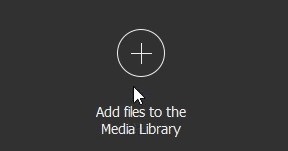
Además, el archivo para la edición de video debe arrastrarse manualmente a la línea de tiempo.

4. Los pasos adicionales de la edición de MP4 dependen de los objetivos.
a. Si necesita dividir un archivo de video en varios fragmentos, coloque marcadores de inicio/fin en la línea de tiempo del metraje. Para mejorar la precisión de la edición de MP4, puede utilizar la línea de tiempo visual que le permite identificar el fotograma necesario. Puede encontrar una descripción más detallada del proceso aquí.
b. Si necesita voltear el video 90, 180, 270 grados hacia la izquierda o hacia la derecha o voltearlo vertical u horizontalmente, use las funciones en la sección Girar video.
c. Si necesitas recortar el vídeo, coloca los marcadores de inicio/fin de cada fragmento que quieras recortar, mueve el cursor sobre el área entre los marcadores y haz clic en el botón de tijeras. En este caso, el fragmento se marcará como “Recortado”. Al presionar el botón nuevamente podrá marcar el fragmento para conservarlo.
d. Si necesita eliminar un fragmento innecesario o varios fragmentos innecesarios de la secuencia de video mientras edita un MP4, use la línea de tiempo visual del editor de video para MP4 (para precisión cuadro por cuadro), coloque los marcadores de inicio/fin en la línea de tiempo de la secuencia de vídeo usando el botón "Agregar marcador" o un comando similar en el menú contextual. Luego seleccione el fragmento que desea cortar del video final, haga clic derecho sobre él y use el comando "Recortar fragmento seleccionado". Así, para editar vídeos MP4 es necesario seleccionar todos los fragmentos que se van a recortar del archivo fuente y, en cada uno de ellos, pulsar en el botón de las tijeras.
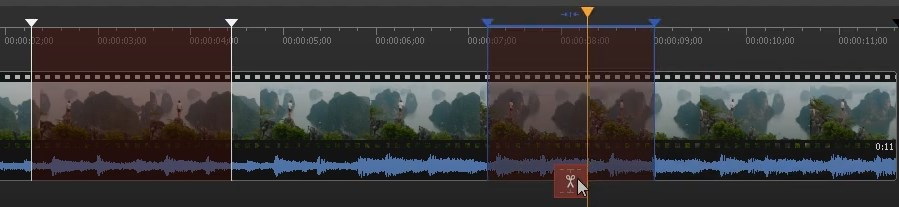
5. Para completar el proceso de edición de MP4 no olvides guardar el trabajo realizado. En la ventana "Guardar como" que aparecerá después de hacer clic en el botón "Guardar", seleccione el nombre del archivo y la ruta para guardar, haga clic en el botón "Guardar.

Después de estos sencillos pasos en el editor MP4 de Windows, el programa comenzará a editar MP4. Cuando finalice el proceso, se le pedirá que abra la carpeta con el archivo resultante.
Mira cómo editar un MP4 con Video Splitter
Preguntas frecuentes
Cómo recorto un video MP4?
Cómo rotar un vídeo MP4?
Cómo quitar audio de un MP4?
Edite vídeo con SolveigMM Video Splitter de forma rápida, eficiente y sin pérdidas. Para editar un archivo MP4, descargue e instale el editor de video en nuestro sitio web.
Pruebe nuestro software hoy para ver que editar videos MP4 puede ser una tarea rápida y fácil!
PRUEBA el divisor de vídeo GRATIS
- https://www.solveigmm.com/es/howto/como-grabar-pantalla-en-windows-10-con-hypercam/
- https://www.solveigmm.com/es/howto/how-to-use-game-recorder-hypercam/
 Olga Krovyakova is the Technical Support Manager in Solveig Multimedia since 2010.
Olga Krovyakova is the Technical Support Manager in Solveig Multimedia since 2010.
She is the author of many text and video guidelines of company's products: Video Splitter, HyperCam, WMP Trimmer Plugin, AVI Trimmer+ and TriMP4.
She works with programs every day and therefore knows very well how they work. Сontact Olga via support@solveigmm.com if you have any questions. She will gladly assist you!
 Esp
Esp  Eng
Eng  Rus
Rus  Deu
Deu  Ital
Ital  Port
Port  Jap
Jap  Chin
Chin